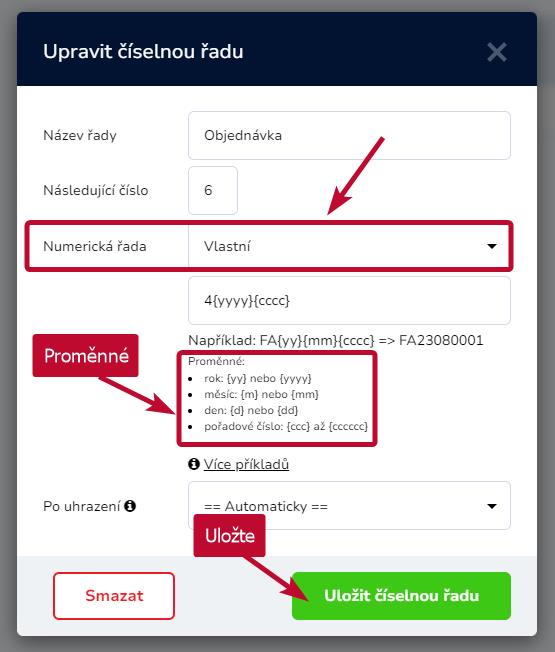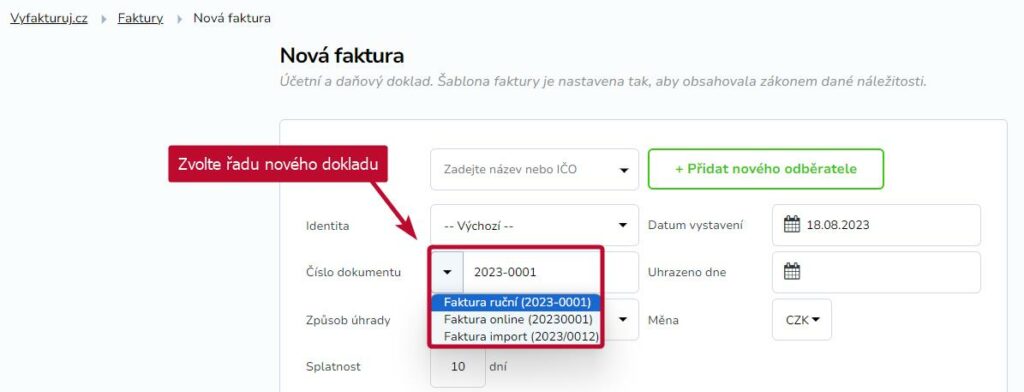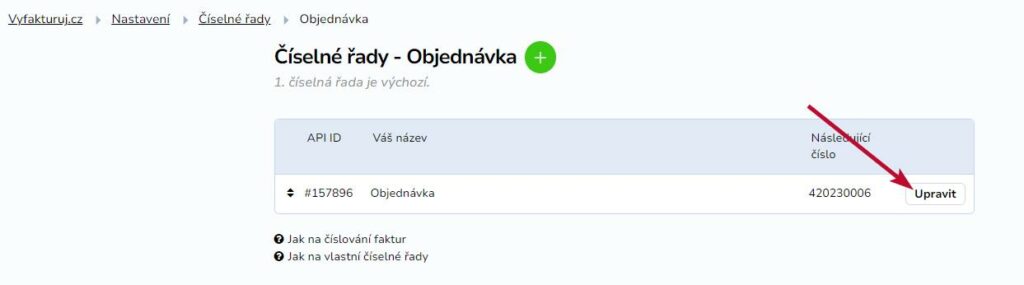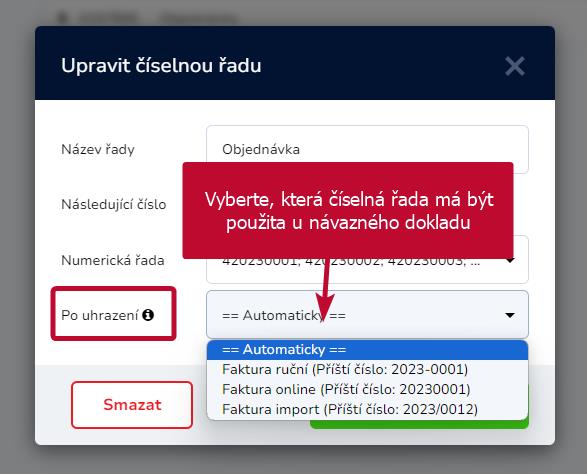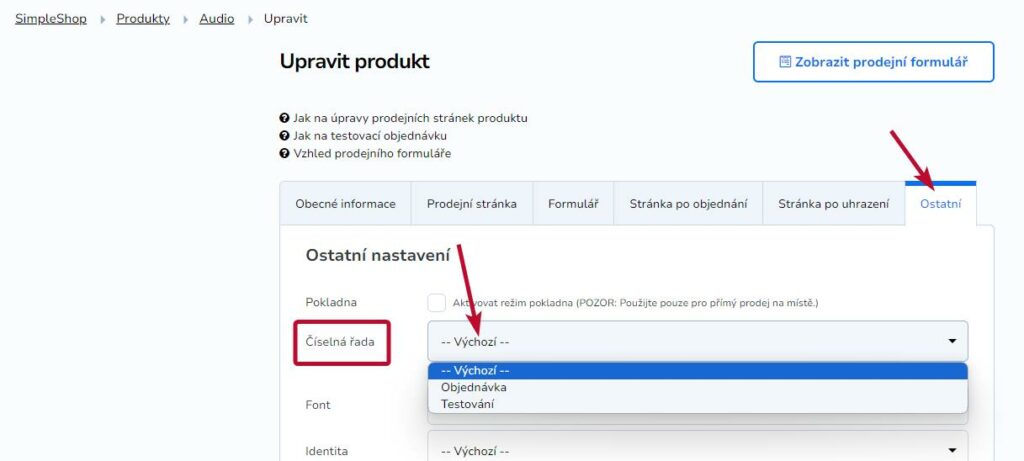Pomocí více číselných řad si můžete odlišit faktury za různé typy produktů a služeb nebo například oddělit tuzemskou a zahraniční fakturaci. Formát čísla dokladu si navíc můžete libovolně upravit.
POZN.: Vlastní formát číselné řady a vytvoření více číselných řad jsou dostupné ve vyšších tarifech Vyfakturuj.cz. Dostupnost funkce si prosím ověřte v podrobném ceníku.
V SimpleShopu není vytváření vlastních číselných řad nijak omezeno.
Obsah
Vlastní formát číselné řady
Ve formátu číselné řady lze kombinovat různé proměnné s různým počtem cifer a pevně daná písmena nebo čísla. Do variabilního symbolu se z čísla dokladu přenesou pouze čísla.
Příklad nastavení pro rok 2024:
| Zadání | Výsledek | Použité proměnné |
| FA{yy}{cccc} | FA240001 | {yy} = rok, 2 cifry {cccc} = číslo, 4 cifry |
| FA{yyyy}{ccc} | FA2024058 | {yyyy} = rok, 4 cifry {ccc} = číslo, 3 cifry |
| FA{yy}{mm}{dd} | FA240930 | {yy} = rok, 2 cifry {mm} = měsíc, 2 cifry {dd} = den, 2 cifry |
POZOR! Pokud měníte formát číselné řady, vždy doporučujeme zároveň se změnou začít doklady číslovat znovu od začátku.
Proměnné
Přehled proměnných, které můžete použít v nastavení číselných řad:
| Zápis proměnné | Co znamená | Příklad |
| {yy} | rok, 2 cifry | 24 |
| {yyyy} | rok, 4 cifry | 2024 |
| {mm} | měsíc, 2 cifry | 01 |
| {dd} | den, 2 cifry | 17 |
| {ccc} | pořadové číslo, 3 cifry | 005 |
| {cccc} | pořadové číslo, 4 cifry | 0005 |
| {ccccc} | pořadové číslo, 5 cifer | 00005 |
| {cccccc} | pořadové číslo, 6 cifer | 000005 |
Proměnná {ccc} - {cccccc} se obnovuje vždy na začátku nového roku, kdy číslování začne znovu od čísla 1.
Další číselné řady
V Nastavení → Faktury → Číselné řady vyberte typ dokladu, pro který chcete přidat další číselnou řadu.
Klikněte na tlačítko +. Výchozí číselná řada je ta, která je v seznamu uvedena jako první. Pro změnu pořadí použijte šipky na začátku řádku.
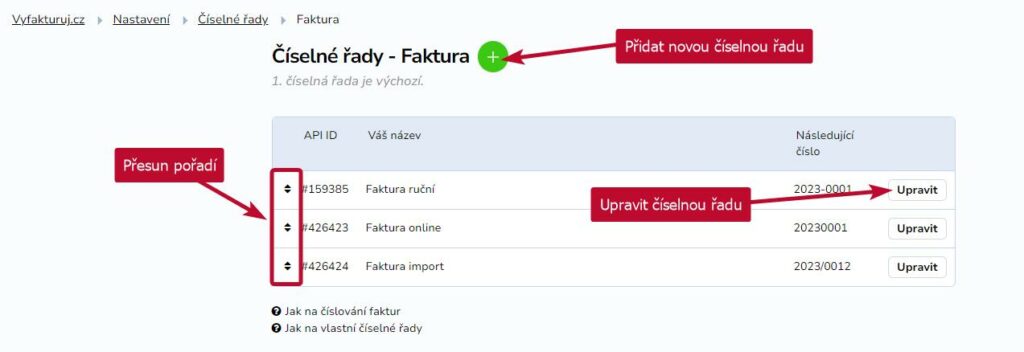
Zadejte název nové číselné řady a vyplňte číslo, od kterého bude nová číselná řada začínat. Číselnou řadu naformátujte pomocí jedné z přednastavených možností nebo pomocí proměnných.
Výběr číselné řady u nového dokladu
Systém při vystavování nového dokladu automaticky vybere první číselnou řadu v seznamu pro daný typ dokladu. Pokud potřebujete vybrat jinou číselnou řadu, můžete ji zvolit manuálně.
Návaznost číselných řad
Pokud používáte více číselných řad u faktur a daňových (u neplátců DPH příjmových) dokladů, můžete si zvolit, které z těchto číselných řad budou použity, jakmile dojde k uhrazení původního dokladu. Jedná se o tyto situace:
- faktura k objednávce,
- faktura k proforma faktuře,
- faktura k výzvě k platbě,
- daňový (příjmový) doklad k zálohové faktuře.
V nastavení číselných řad si otevřete typ dokladu, u kterého chcete návaznost nastavit, např. objednávka.
Vyberte číselnou řadu, která má být použita na faktuře k uhrazené objednávce. Nastavení uložte.
Stejným způsobem postupujte u nastavení návazných číselných řad u dalších typů dokladů.
Číselné řady v SimpleShopu
U každého produktu v SimpleShopu si můžete zvolit, která číselná řada bude použita při jeho objednání. Volbu najdete v úpravách produktu na záložce Ostatní.
Fakturu k uhrazené objednávce systém vystaví podle nastavení u vybrané číselné řady objednávky (viz odstavec výše – Návaznost číselných řad).